 alat pembangunan
alat pembangunan
 VSCode
VSCode
 Analisis ringkas tentang cara menggunakan anaconda untuk mengimport perpustakaan python dalam vscode
Analisis ringkas tentang cara menggunakan anaconda untuk mengimport perpustakaan python dalam vscode
Analisis ringkas tentang cara menggunakan anaconda untuk mengimport perpustakaan python dalam vscode
Bagaimana untuk mengimport perpustakaan python dalam vscode? Artikel berikut akan menunjukkan kepada anda cara menggunakan anaconda untuk mengimport pustaka python dalam vscode saya harap ia akan membantu anda!

Saya baru mula belajar menulis python dengan vscode dan menghadapi banyak masalah.
Kali ini kod perlu mengimport numpy, panda dan perpustakaan lain Selepas menyemak imbas banyak kaedah di Internet, saya mendapati kaedah yang paling mudah: Gunakan anaconda untuk mengimport perpustakaan .
Ia juga memudahkan pengimportan perpustakaan lain pada masa hadapan. [Pembelajaran yang disyorkan: Tutorial vskod, Pengajaran pengaturcaraan]
Persekitaran sedia ada: Dipasang vs kod dan pemalam untuk menjalankan python
Pasang anaconda
Pengenalan kepada Anacond
Anaconda merujuk kepada pengedaran Python sumber terbuka, yang merangkumi lebih daripada 180 pakej saintifik seperti conda dan Python serta Ketergantungannya. Kerana ia mengandungi sejumlah besar pakej saintifik, fail muat turun Anaconda adalah agak besar (400+MB Jika anda hanya memerlukan pakej tertentu, atau perlu menjimatkan lebar jalur atau ruang storan, anda juga boleh menggunakan Miniconda, pengedaran yang lebih kecil (). yang hanya mengandungi conda dan Python).
Conda ialah pakej sumber terbuka dan pengurus persekitaran yang boleh digunakan untuk memasang versi pakej perisian yang berbeza dan kebergantungannya pada mesin yang sama, dan boleh bertukar antara persekitaran yang berbeza
Anaconda termasuk Conda, Python dan banyak pakej alat yang dipasang, seperti: numpy, panda, dll.
Miniconda termasuk Conda, Python
Muat turun Anacond dan pemasangan
Alamat muat turun rasmi: pautan
Anda boleh merujuk artikel ini untuk memuat turun dan memasang. Terdapat beberapa perkara yang perlu diberi perhatian: pautan
Ujian
Artikel rujukan: pautan
1. Buka cmd [WIN+R /cmd]
Masukkan senarai -conda.
Seperti yang ditunjukkan dalam gambar di bawah, Anaconda berjaya dipasang. 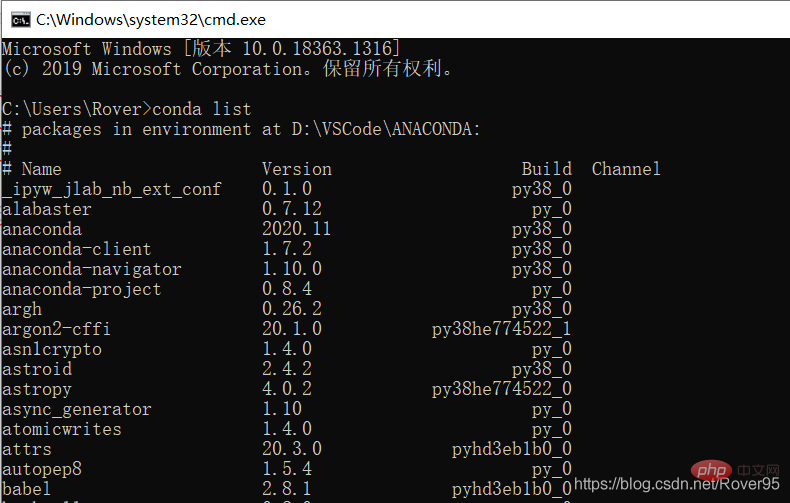
2. Cipta persekitaran
Masukkan -conda create -n test python=3.8.3 pip
#Ubah suai versi Python mengikut nombor versi, seperti python anda Jika versi 3.7, tukarkannya kepada -conda create -n test python=3.7 pip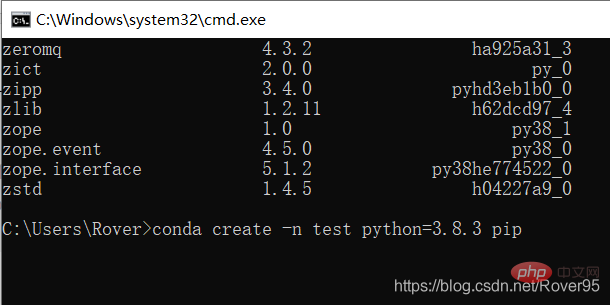
#Anda boleh melihat versi Python di sudut kiri bawah halaman vs kod
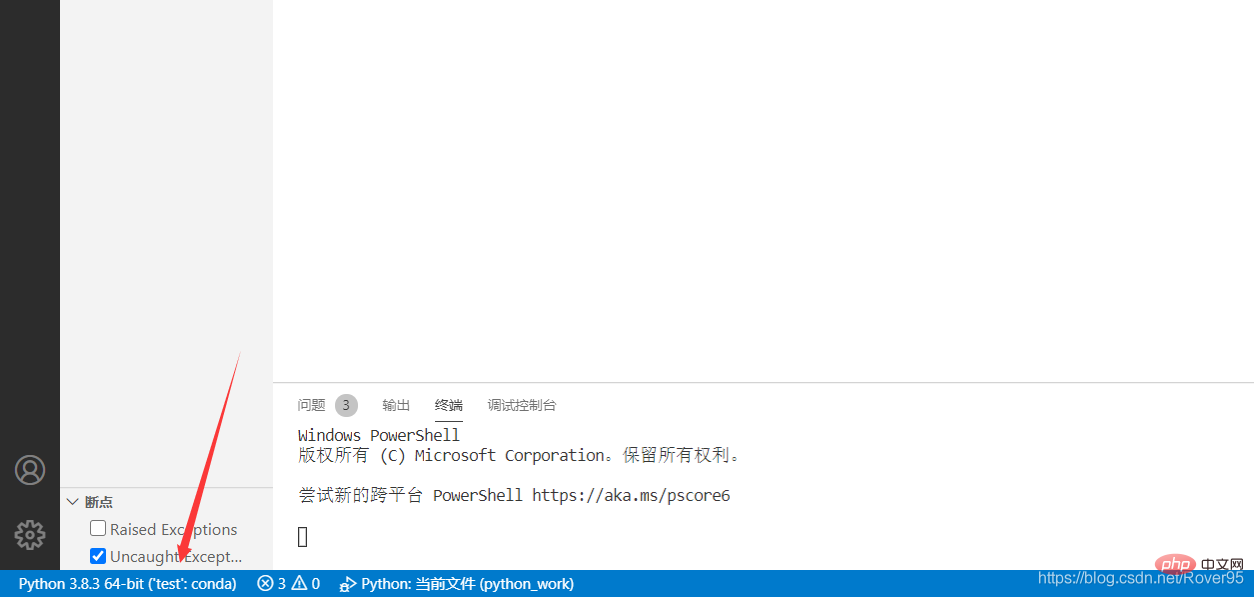
Teruskan (y/[n]) akan muncul, masukkan y
Langkah selebihnya diterangkan dengan jelas dalam artikel yang dipautkan di atas
persekitaran konfigurasi vscode
Masalah yang dihadapi: Kod semasa perlu mengimport perpustakaan numpy
Penyelesaian:
1. Atau klik pada nombor versi di sudut kiri bawah kod vs , pilihan yang ditunjukkan di bawah akan muncul, pilih jurubahasa sebagai ujian: versi conda 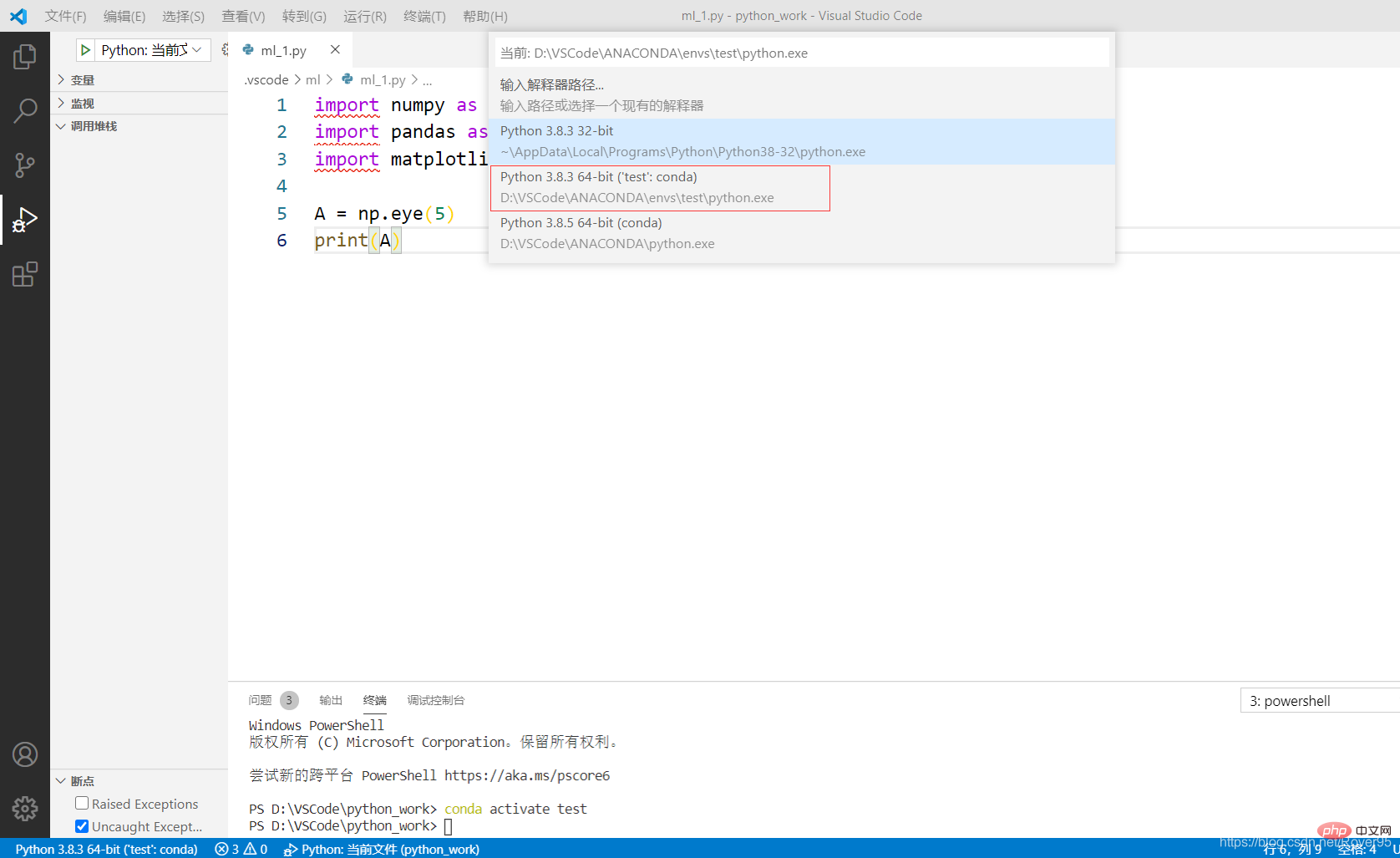
2. Pada masa ini, ralat masih dilaporkan apabila berjalan, mengatakan bahawa tidak ada perpustakaan numpy, kita perlu memasang perpustakaan ini
3. Buka cmd, masukkan -conda install numpy, dan jalankan semula selepas berjaya memasang perpustakaan numpy Masalahnya diselesaikan
Artikel rujukan untuk proses memasang perpustakaan: pautan
Kesimpulan
1 kaedah untuk memasang pelbagai perpustakaan, yang mudah dan mudah.
2. Dengan mempelajari kaedah orang lain dan kemudian meringkaskan rekod, saya berharap dapat membantu orang lain
Untuk pengetahuan lanjut tentang VSCode, sila layari: tutorial asas vscode !
Atas ialah kandungan terperinci Analisis ringkas tentang cara menggunakan anaconda untuk mengimport perpustakaan python dalam vscode. Untuk maklumat lanjut, sila ikut artikel berkaitan lain di laman web China PHP!

Alat AI Hot

Undresser.AI Undress
Apl berkuasa AI untuk mencipta foto bogel yang realistik

AI Clothes Remover
Alat AI dalam talian untuk mengeluarkan pakaian daripada foto.

Undress AI Tool
Gambar buka pakaian secara percuma

Clothoff.io
Penyingkiran pakaian AI

AI Hentai Generator
Menjana ai hentai secara percuma.

Artikel Panas

Alat panas

Notepad++7.3.1
Editor kod yang mudah digunakan dan percuma

SublimeText3 versi Cina
Versi Cina, sangat mudah digunakan

Hantar Studio 13.0.1
Persekitaran pembangunan bersepadu PHP yang berkuasa

Dreamweaver CS6
Alat pembangunan web visual

SublimeText3 versi Mac
Perisian penyuntingan kod peringkat Tuhan (SublimeText3)

Topik panas
 1382
1382
 52
52
 Python: Automasi, skrip, dan pengurusan tugas
Apr 16, 2025 am 12:14 AM
Python: Automasi, skrip, dan pengurusan tugas
Apr 16, 2025 am 12:14 AM
Python cemerlang dalam automasi, skrip, dan pengurusan tugas. 1) Automasi: Sandaran fail direalisasikan melalui perpustakaan standard seperti OS dan Shutil. 2) Penulisan Skrip: Gunakan Perpustakaan Psutil untuk memantau sumber sistem. 3) Pengurusan Tugas: Gunakan perpustakaan jadual untuk menjadualkan tugas. Kemudahan penggunaan Python dan sokongan perpustakaan yang kaya menjadikannya alat pilihan di kawasan ini.
 Python vs JavaScript: Keluk Pembelajaran dan Kemudahan Penggunaan
Apr 16, 2025 am 12:12 AM
Python vs JavaScript: Keluk Pembelajaran dan Kemudahan Penggunaan
Apr 16, 2025 am 12:12 AM
Python lebih sesuai untuk pemula, dengan lengkung pembelajaran yang lancar dan sintaks ringkas; JavaScript sesuai untuk pembangunan front-end, dengan lengkung pembelajaran yang curam dan sintaks yang fleksibel. 1. Sintaks Python adalah intuitif dan sesuai untuk sains data dan pembangunan back-end. 2. JavaScript adalah fleksibel dan digunakan secara meluas dalam pengaturcaraan depan dan pelayan.
 VSCODE Kunci Pintasan Seterusnya Sebelumnya
Apr 15, 2025 pm 10:51 PM
VSCODE Kunci Pintasan Seterusnya Sebelumnya
Apr 15, 2025 pm 10:51 PM
VS kod satu langkah/langkah seterusnya langkah pintas: satu langkah (mundur): Windows/Linux: Ctrl ←; MacOS: CMD ← Langkah seterusnya (ke hadapan): Windows/Linux: Ctrl →; MACOS: CMD →
 Cara menetapkan vscode
Apr 15, 2025 pm 10:45 PM
Cara menetapkan vscode
Apr 15, 2025 pm 10:45 PM
Untuk mengaktifkan dan menetapkan vscode, ikuti langkah -langkah ini: Pasang dan mulakan vscode. Keutamaan tersuai termasuk tema, fon, ruang, dan pemformatan kod. Pasang sambungan untuk meningkatkan ciri seperti plugin, tema, dan alat. Buat projek atau buka projek yang sedia ada. Gunakan Intellisense untuk mendapatkan arahan dan penyelesaian kod. Debug kod untuk melangkah melalui kod, tetapkan titik putus, dan periksa pembolehubah. Sambungkan sistem kawalan versi untuk menguruskan perubahan dan kod komit.
 Bahasa apa yang ditulis dalam vscode
Apr 15, 2025 pm 11:51 PM
Bahasa apa yang ditulis dalam vscode
Apr 15, 2025 pm 11:51 PM
VSCode ditulis dalam TypeScript dan JavaScript. Pertama, asas kod terasnya ditulis dalam TypeScript, bahasa pengaturcaraan sumber terbuka yang memanjangkan JavaScript dan menambah keupayaan pemeriksaan jenis. Kedua, beberapa sambungan dan pemalam vscode ditulis dalam JavaScript. Gabungan ini menjadikan VSCode sebagai editor kod yang fleksibel dan boleh diperluas.
 Cara menukar mod cina dengan vscode
Apr 15, 2025 pm 11:39 PM
Cara menukar mod cina dengan vscode
Apr 15, 2025 pm 11:39 PM
VS Kod untuk menukar mod Cina: Buka antara muka Tetapan (Windows/Linux: Ctrl, MacOS: CMD,) Cari "Editor: Bahasa" Tetapan Pilih "Cina" dalam menu drop-down Simpan tetapan dan mulakan semula kod vs
 Bahasa apa yang digunakan vscode
Apr 15, 2025 pm 11:03 PM
Bahasa apa yang digunakan vscode
Apr 15, 2025 pm 11:03 PM
Kod Visual Studio (VSCode) dibangunkan oleh Microsoft, dibina menggunakan rangka kerja elektron, dan terutamanya ditulis dalam JavaScript. Ia menyokong pelbagai bahasa pengaturcaraan, termasuk JavaScript, Python, C, Java, HTML, CSS, dan lain -lain, dan boleh menambah sokongan untuk bahasa lain melalui sambungan.
 VSCODE Menetapkan Tutorial Cina
Apr 15, 2025 pm 11:45 PM
VSCODE Menetapkan Tutorial Cina
Apr 15, 2025 pm 11:45 PM
VS Kod menyokong tetapan Cina, yang boleh disiapkan dengan mengikuti langkah -langkah: Buka panel tetapan dan cari "locale". Tetapkan "locale.language" ke "ZH-CN" (Cina yang dipermudahkan) atau "ZH-TW" (Cina tradisional). Simpan tetapan dan mulakan semula kod vs. Menu tetapan, bar alat, kod, dan dokumen akan dipaparkan dalam bahasa Cina. Tetapan bahasa lain juga boleh disesuaikan, seperti format tag fail, penerangan kemasukan, dan bahasa proses diagnostik.



